Drive Password là web giúp bạn lưu trữ các thông tin tài khoản cá nhân rất an toàn bằng chế độ mã hóa. Vì thế khi sử dụng trang web này, nguy cơ tài khoản bị xâm phạm sẽ được loại bỏ. Bạn có đang lo lắng về vấn đề bảo mật tài khoản của mình? Vậy hãy học ngay cách bảo mật thông tin tài khoản trên Drive Password nhé.
Bước đầu tiên trong cách bảo mật thông tin tài khoản trên Drive Password là truy cập trang web và đăng nhập
Để tiến hành bảo mật thông tin tài khoản cá nhân bằng Drive Password, đầu tiên bạn cần truy cập vào trang web này. Cách truy cập rất đơn giản, bạn chỉ cần nhấn chọn vào đường link sau là được: https://drivepassword.com/
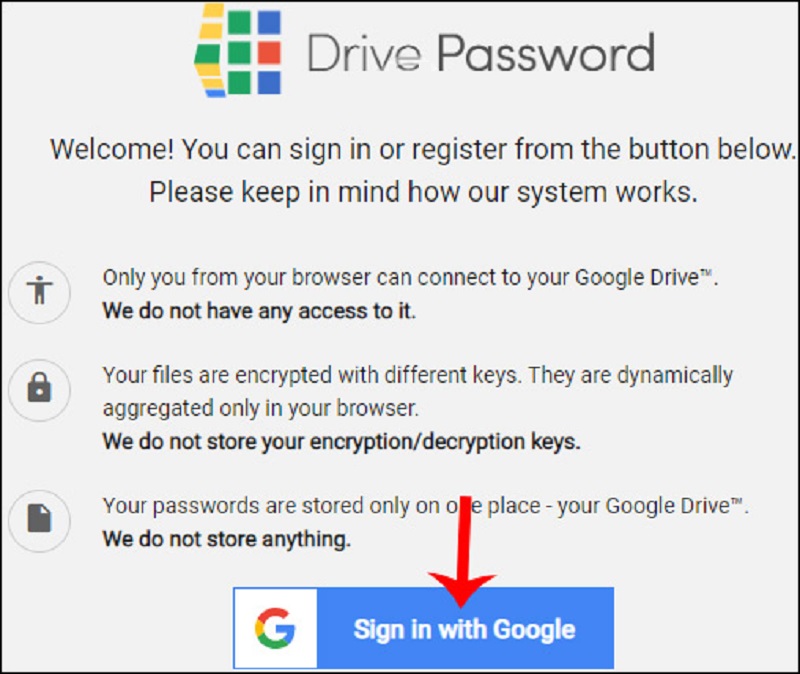
Sau khi bạn nhấn vào link trên, trang web này sẽ hiển thị. Trên giao diện chính sẽ có 1 thông báo, nhiệm vụ của bạn là nhấn chọn Start now free để sử dụng miễn phí. Hoàn tất thao tác này, bạn nhấn chọn Sign in with Google để đăng nhập tài khoản google và sử dụng tính năng bảo mật.
Bước 2: Chọn hình thức bảo mật thông tin tài khoản cá nhân của bạn
Sau khi hoàn thành xong bước 1, bạn sẽ được đưa đến 1 giao diện mới. Tại giao diện này có 3 lựa chọn dành cho bạn. Đây chính là 3 hình thức dùng để bảo mật thông tin tài khoản cá nhân của bạn. 3 hình thức này bào gồm:
-
Sử dụng mật khẩu để bảo mật thông tin
-
Sử dụng mẫu hình khóa để bảo mật
-
Hoặc sử dụng hình thức bảo mật bằng thông báo xác thực được gửi tới điện thoại liên kết.
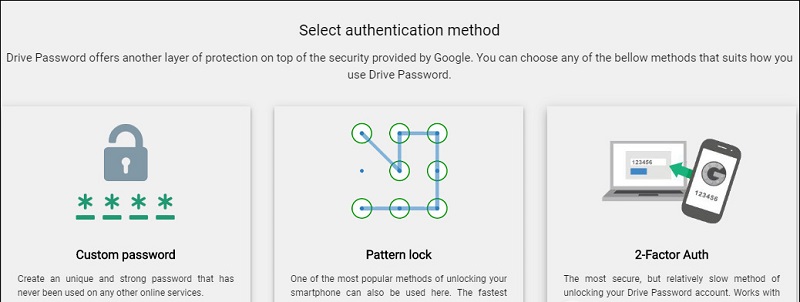
Bạn muốn sử dụng hình thức nào thì hãy nhấn chọn vào ô đó rồi chuyển sang bước 3.
Bước 3: Tạo thẻ nội dung
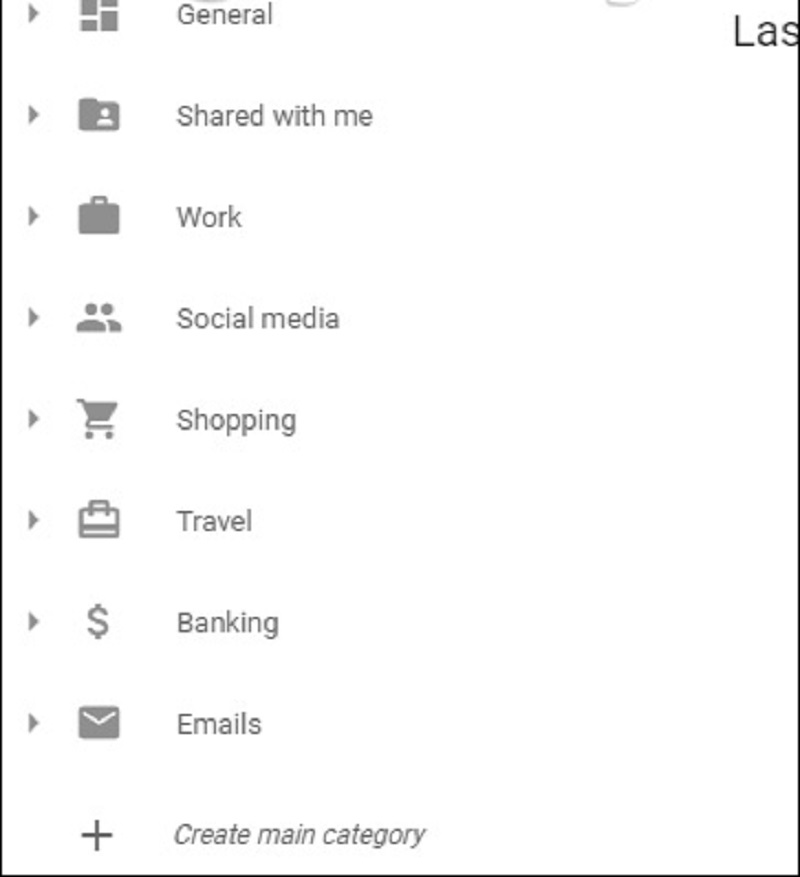
Chọn xong hình thức bảo mật, bạn sẽ thấy một mục chi tiết các nhóm thẻ nội dung khác nhau. Các thẻ này chính là những ứng dụng mà bạn đã cung cấp và lưu thông tin tài khoản cá nhân của mình. Nếu bạn muốn tạo thêm thẻ thì nhấn vào Create main category. Khi thêm xong thì bạn chọn Add New để lưu thay đổi.
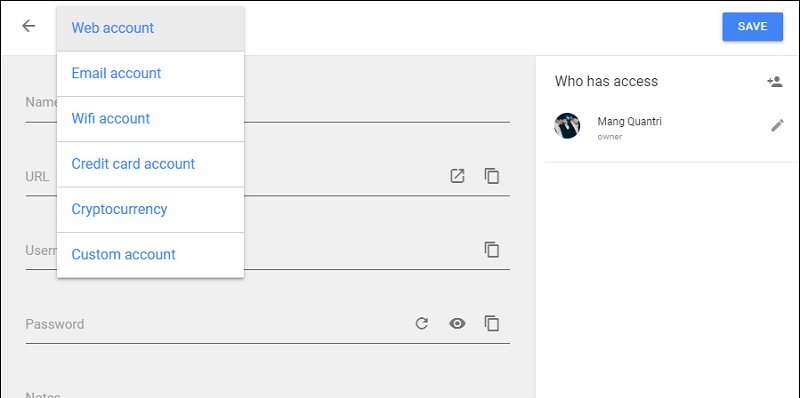
Công việc thay đổi hoàn tất, giao diện sẽ có dạng như sau:
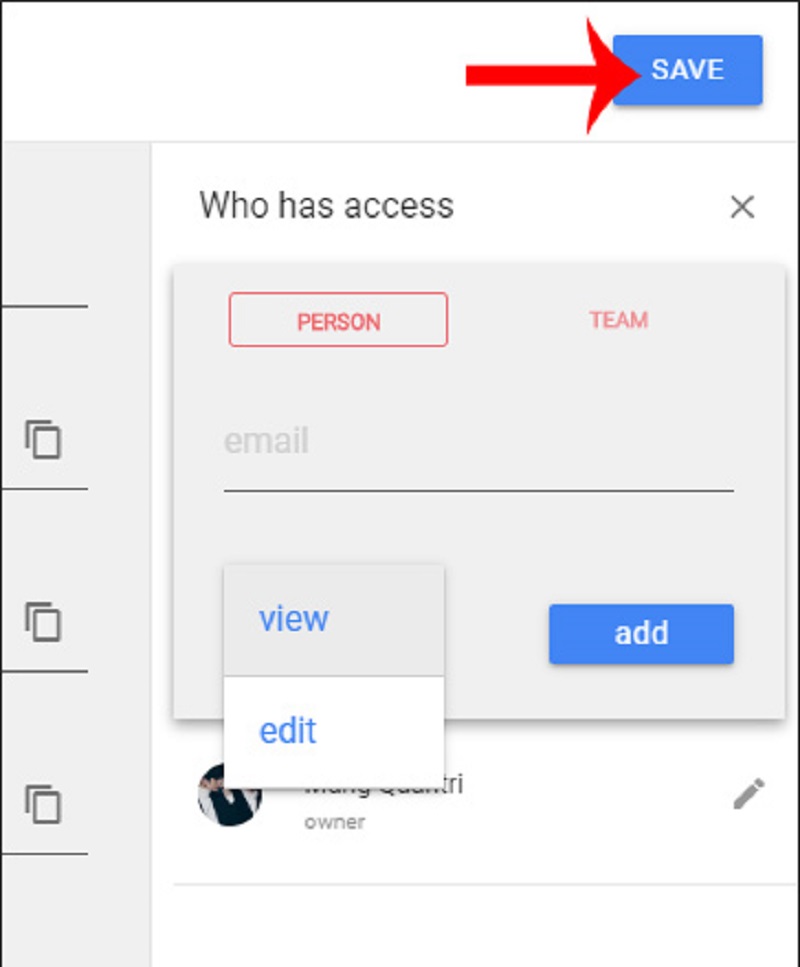
Thông tin này của bạn có thể được chia sẻ với người khác. Muốn thêm người chia sẻ, bạn chỉ cần nhấn chọn mục Who has access. Sau đó bạn sẽ nhập email của người dùng bạn muốn chia sẻ thông tin vào ô được yêu cầu. Cuối cùng bạn chọn Save để thực hiện thao tác cuối cùng trong cách bảo mật thông tin tài khoản trên Drive Password.
Bước 4: Sao lưu dữ liệu đã được mã hóa bởi Drive Password.
Khi bạn tiến hành thao tác lưu ở bước 3 xong thì một bản sao lưu thông tin cá nhân đã được mã hóa sẽ được gửi vào Drive của bạn. Thông tin này sẽ nằm trong thư mục Drive Password Storage. Người dùng lưu ý là bạn không thể xóa thư mục này nếu không thông tin mã hóa cũng sẽ biến mất.
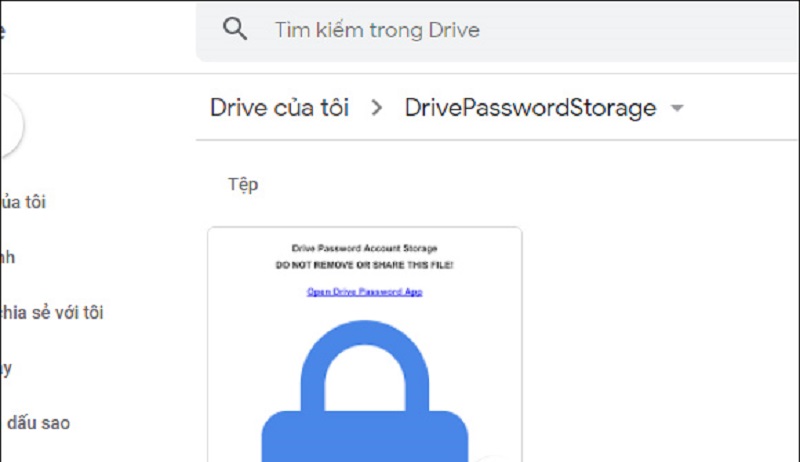
Trên đây là 4 bước trong cách bảo mật thông tin tài khoản trên Drive Password mà chúng tôi muốn giới thiệu. Mong rằng qua bài viết này bạn sẽ có thể an tâm hơn về sự an toàn của tài khoản của mình trên các ứng dụng mà bạn sử dụng. Bạn đọc nếu có gì cần giải đáp, vui lòng để lại bình luận xuống phía dưới cho chúng tôi. Nếu bạn thấy bài viết này hữu ích thì đừng quên chia sẻ cho mọi người cùng biết nhé.




